O aplicativo Plex não está funcionando? Corrija-o em 4 etapas fáceis
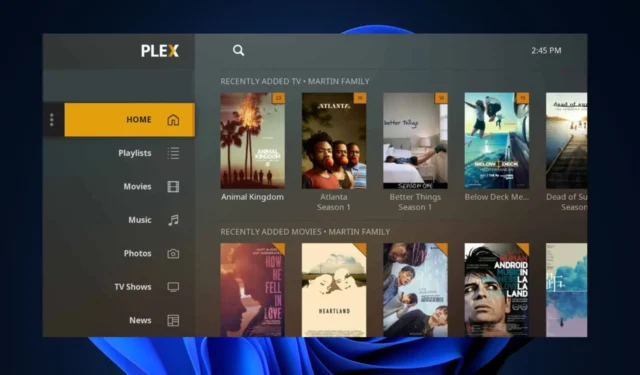
O aplicativo Plex é uma plataforma de streaming popular capaz de gerenciar vídeos, fotos ou músicas em seu PC. No entanto, alguns de nossos leitores reclamaram recentemente que o aplicativo Plex não está funcionando corretamente.
Caso você esteja enfrentando problemas semelhantes, não precisa se preocupar; neste artigo, guiaremos você por etapas simplificadas para corrigir seu aplicativo Plex, caso ele não esteja funcionando.
Por que o aplicativo Plex não está funcionando?
Pode haver vários motivos pelos quais seu aplicativo Plex não está funcionando. Abaixo estão alguns dos motivos comuns relatados por alguns usuários:
- Problemas de conectividade de rede – O aplicativo Plex pode não funcionar devido a problemas com sua conexão de rede . Isso pode incluir problemas com seu Wi-Fi, configurações do roteador ou restrições de firewall.
- Problemas de conexão do servidor – Em outros momentos, o aplicativo Plex pode encontrar problemas ao estabelecer uma conexão com o Plex Media Server devido ao tempo de inatividade do servidor ou configurações incorretas do servidor no aplicativo. Quando isso acontecer, você não poderá transmitir ou acessar seu conteúdo de mídia.
- Versão desatualizada do aplicativo Plex – Se você tiver uma versão desatualizada do aplicativo Plex instalada em seu dispositivo, ela pode não ser compatível com as atualizações ou recursos mais recentes do servidor, causando mau funcionamento.
- Problemas específicos do dispositivo – Certos dispositivos podem ter problemas específicos de compatibilidade ou desempenho com o aplicativo Plex. Isso pode incluir recursos de sistema insuficientes , sistemas operacionais incompatíveis ou conflitos com outros aplicativos instalados.
Agora que você conhece alguns dos possíveis motivos pelos quais seu aplicativo Plex não está funcionando, vamos ver quais correções aplicar.
Como posso corrigir o aplicativo Plex se ele não estiver funcionando?
Antes de tentar qualquer um dos ajustes avançados fornecidos neste guia, os usuários devem garantir que executam as seguintes verificações preparatórias:
- Verifique se você está conectado corretamente à Internet.
- Reinicialize todos os dispositivos – tanto o servidor quanto o Shield.
- Verifique se o seu servidor está listado na página Dispositivos .
- Verifique se você está usando a versão atual do Plex Media Server.
- Desabilite qualquer VPN no seu computador ou roteador.
- Experimente o aplicativo em outro dispositivo.
Depois de confirmar as verificações acima e o problema persistir, você pode trabalhar em qualquer uma das correções fornecidas abaixo.
1. Atualize o aplicativo Plex
- Pressione o botão Iniciar e digite Microsoft Store na caixa de pesquisa.
- No painel esquerdo, clique em Biblioteca .
- Em seguida, clique em Obter atualizações no painel direito para atualizar o aplicativo Plex.
- Se uma atualização estiver disponível, clique no botão Atualizar para atualizar o aplicativo para a versão mais recente.
- Quando a atualização estiver concluída, reinicie o aplicativo Plex e verifique se o problema foi resolvido.
Se o seu aplicativo Plex estiver desatualizado, ele pode parar de funcionar. No entanto, isso pode ser corrigido instalando as atualizações mais recentes disponíveis na Microsoft Store .
2. Aplicativo de reparo
- Pressione as teclas Windows+ Ipara abrir o aplicativo Configurações .
- No painel esquerdo, clique em Aplicativos e selecione Aplicativos instalados .
- Localize o aplicativo Plex, clique nas opções e clique em Opções avançadas.
- Em seguida, selecione o botão Reparar .
- Agora, siga as instruções e reinicie o dispositivo.
Limpar o cache e os dados do seu aplicativo Plex melhora o desempenho do aplicativo.
3. Reverta o Plex Media Server
- Pressione as teclas Windows + R para abrir a caixa de diálogo do comando Executar . Digite o seguinte comando no campo de texto e pressione Enter:
%LOCALAPPDATA%\Plex Media Server - Agora, localize a pasta PMS e abra-a para escolher a versão do Plex atualizada anteriormente que você deseja instalar.
É possível que, após a atualização do aplicativo Plex, alguns arquivos não sejam reproduzidos. Você pode corrigir o problema revertendo para a versão anterior do servidor de mídia para a versão anterior.
4. Desinstale e reinstale o aplicativo Plex
- Vá para as configurações do seu dispositivo .
- Selecione Aplicativos e selecione Aplicativos instalados.
- Localize o aplicativo Plex , clique no ícone de opções, selecione Desinstalar e confirme a ação.
- Depois que o aplicativo for desinstalado, acesse a loja de aplicativos em seu dispositivo para baixar e instalar a versão mais recente do aplicativo.
Depois de desinstalar o aplicativo Plex, use uma ferramenta profissional e gratuita para limpar as entradas antigas do registro . Se tudo mais falhar, a reinstalação do aplicativo Plex deve corrigir o problema de não funcionamento do aplicativo Plex.
E é isso sobre como corrigir o problema do aplicativo Plex que não está funcionando. Felizmente, os métodos fornecidos neste guia ajudarão você a fazer seu aplicativo Plex funcionar novamente.
Para obter mais assistência, você pode explorar nossos artigos se o servidor Plex Media não for instalado ou se sua conexão não for rápida o suficiente para obter etapas simplificadas para corrigir o erro.
Se você tiver alguma dúvida ou sugestão, não hesite em usar a seção de comentários abaixo.



Deixe um comentário